
Din Mac har kun en begrænset mængde hukommelse, så hvis en proces begynder at bruge mere end dens fair andel, kan resten af systemet lide. Nogle gange vil Safari advare dig om, at et websted bruger en masse hukommelse, men hvad kan du gøre ved det, og hvordan stopper du det fra at komme tilbage?
Hvad den "betydelige hukommelse" advarsel virkelig betyder
Din computer bruger fysisk hukommelse, eller vædder (Tilfældig adgangshukommelse), for at gemme data, der skal hurtig adgang til systemet. Jo mere hukommelse du har, jo længere du kan gå, før du løber ud. For at få mest muligt ud af ledig hukommelse bruges solid-state-drevet som en midlertidig placering til " bytte rundt "Data ind og ud efter behov, hvorfor en Mac med dobbelt så meget hukommelse ikke er nødvendigvis. dobbelt så stand.

Nogle websteder kræver flere systemressourcer end andre. Dette er ofte tilfældet med komplekse hjemmesider som sociale medier feeds eller webapplikationer som Google Docs, der håndterer mange data. Der kan også være scripts, der kører i baggrunden for en webside, der introducerer yderligere overhead.
Advarsel om "betydelig hukommelse" er en indikator, at en fane beder om mange systemressourcer, hvilket kan føre til et præstationsfald. Mere hukommelse, der bruges af en proces betyder, at der er mindre hukommelse til rådighed for systemet samlet. Dette kan resultere i afmatning, nedbrud og ustabilitet.
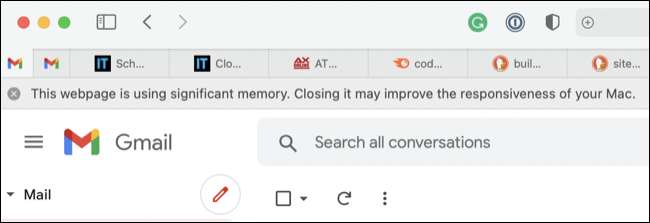
Denne advarsel vises kun over fanen, der forårsager problemet, så du skal muligvis cykle gennem faner, hvis du har mistanke om, at en webside får din computer til at udføre dårligt.
Ting du kan prøve, der kan hjælpe
Det nemmeste afhjælpning er at opdatere den pågældende fane. Dette bør tvinge safari til at omfordele ressourcer, frigøre enhver hukommelse, der er bundet ned og fjerner advarslen. Desværre vil et problematisk websted sandsynligvis fortsætte med at bede om flere ressourcer, og derfor kan advarslen komme tilbage.
Safari splitter faner op ved proces i Aktivitetsovervågning (Tilgængelig via spotlight eller under applikationer og GT; Hjælpeprogrammer). Få adgang til fanen "Memory", derefter arrangere kolonnen "Memory" ved at komme ned for at se, hvilke processer der bruger den mest hukommelse øverst. Du kan afslutte enhver webside proces for at tvinge en genindlæsning.

Du kan tage den mere drastiske rute for at afslutte Safari helt (ved hjælp af kommando + q eller blot at højreklikke på dockingen i ikonet). Hvis Safari er blevet ikke reagerer, skal du muligvis Force afslutte processen for at genoprette ydeevnen.
Nogle gange kan advarsler som disse skyldes problemer, der udfører en webside som følge af en forældet browser. Installer eventuelle tilgængelige opdateringer til Safari under System Preferences & GT; Software Update anbefales til begge dele ydeevne og sikkerhedsmæssige årsager .
Hvis den pågældende hjemmeside har et problem med Safari, især, installerer og bruger en anden browser som Chrome. eller Firefox. kunne være svaret. Safari er et solidt valg til Mac-brugere på grund af at være meget optimeret, men det nyder ofte ikke den samme støtte som mere populære kryds-platformsbrowsere.
Hvis du ser denne fejl meget, vil du måske overveje Opgradering af din Mac . Hvis din maskine er relativt ny, er det sandsynligt et problem med hjemmesiden, og du vil måske sende en supportbillet eller søge et alternativ. At få adgang til hjemmesiden regelmæssigt i stedet for at lade den åbne hele tiden, kunne også fungere.
Ditch plugins og udvidelser for at fremskynde safari
Websider, der bruger mere end deres rimelige andel af ressourcer, er et problem, der vises fra tid til anden, men der kan være mere, du kan gøre for at forbedre Safari's ydeevne på tværs af alle websteder.
Overveje Ditching Web Plugins. og Fjernelse af unødvendige browserudvidelser For at reducere Safari's samlede fodaftryk, frigøre flere ressourcer til tørstige websider og andre processer.







